7 طرق بسيطة لجعل هاتف سامسونج الخاص بك يبدو أقل مللاً

ليس بالضرورة أن يبدو هاتف سامسونج جالاكسي الفاخر مطابقًا تمامًا لأي هاتف آخر في السوق. مع بعض التعديلات البسيطة، يمكنك جعله أكثر خصوصية وأناقة وتميزًا.
إذا كنت قد بدأت للتو في استخدام Signal ، فقد تتساءل عن كيفية إنشاء مجموعة. لحسن الحظ ، هذه عملية مباشرة نسبيًا. علاوة على ذلك ، يتيح لك إنشاء المجموعات جمع جهات الاتصال الخاصة بك بسرعة ومشاركة الأخبار أو الأفكار أو التخطيط للأحداث - كل ذلك مع الحفاظ على أمان محادثاتك.
في هذه المقالة ، سنزودك بخطوات مفصلة حول كيفية إنشاء مجموعة في Signal ، وبدء مكالمة فيديو جماعية ، وتبديل تخطيطات المجموعة ، وغير ذلك الكثير.
كيفية إنشاء مجموعة في Signal
لقد شهدنا جميعًا كيف أصبحت المجموعات الشعبية في العام الماضي. نظرًا لوجود عدد كبير من الأشخاص بعيدًا عن أصدقائهم وعائلاتهم ، أصبحت المجموعات طريقة رائعة للحفاظ على تماسك الجميع.
يعد إنشاء مجموعات على Signal أمرًا بسيطًا للغاية. سواء كنت من مستخدمي Android أو iOS ، فإن الأمر يتعلق فقط باتباع بضع خطوات.
لمستخدمي أندرويد
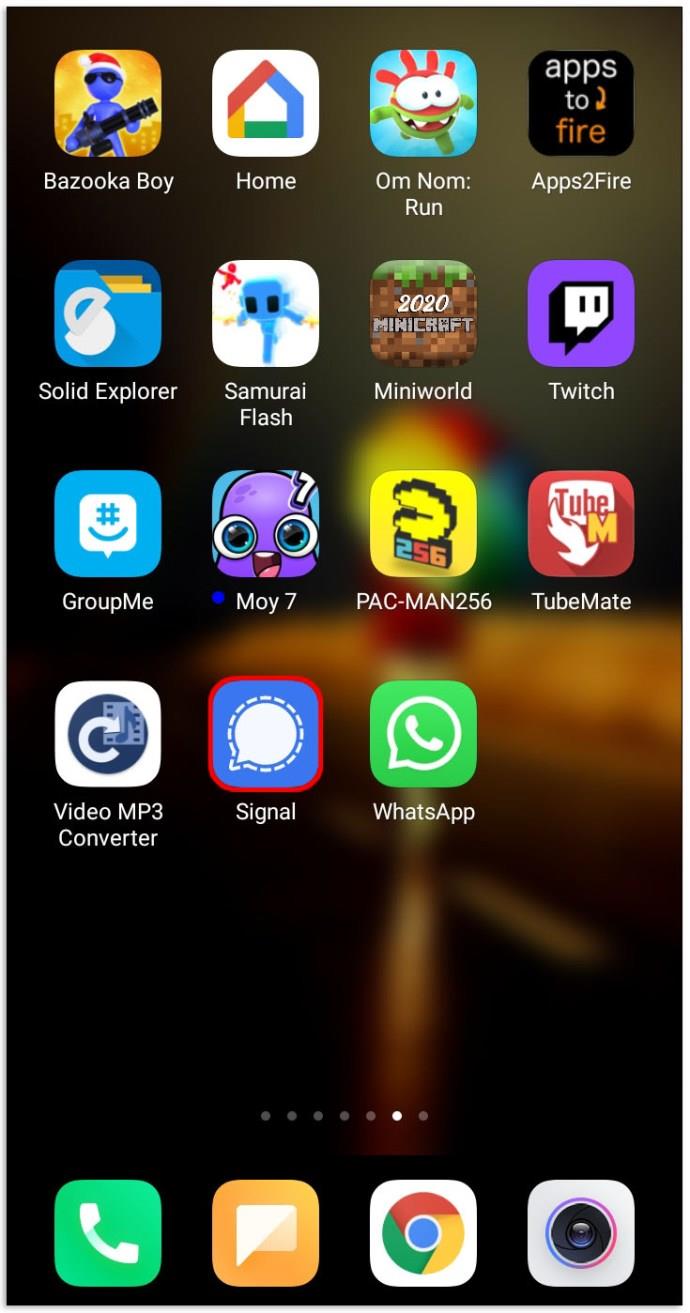
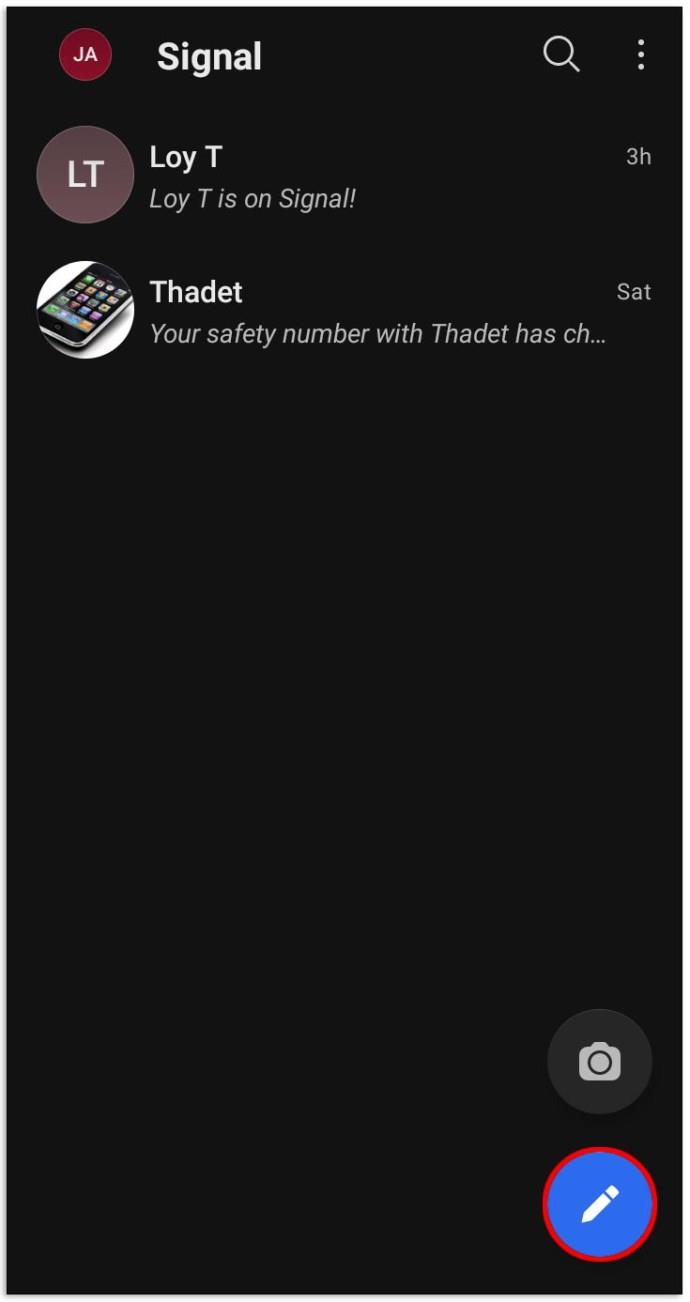
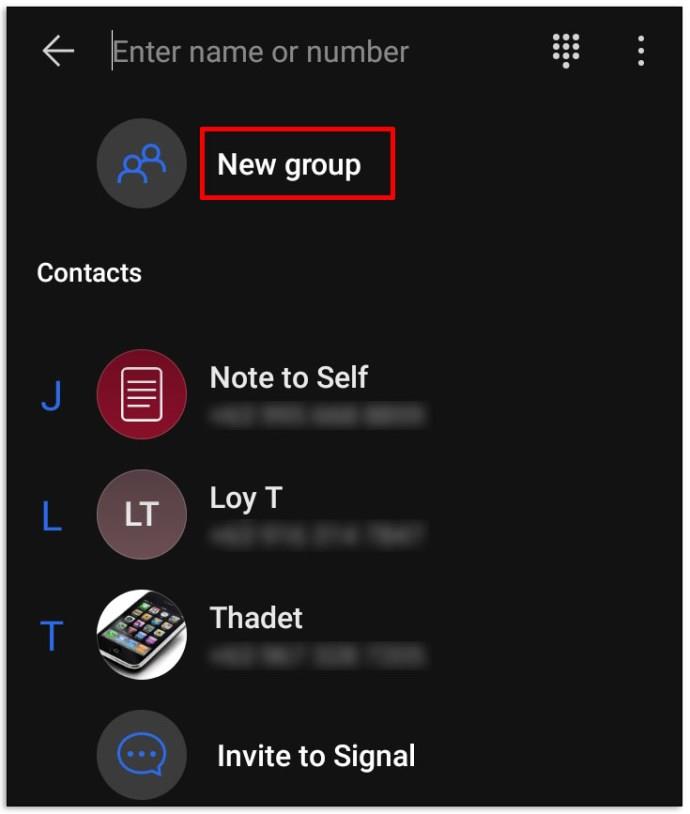
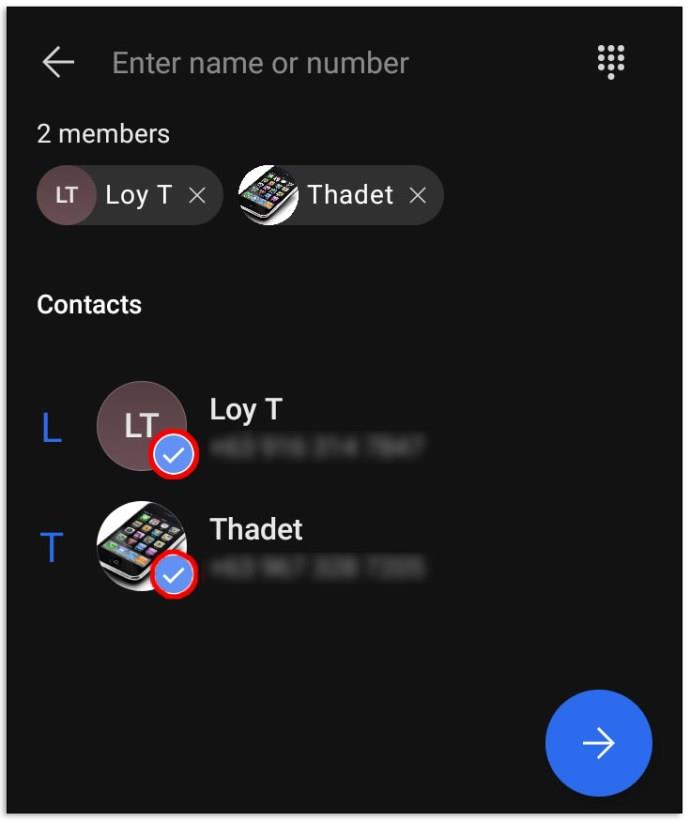
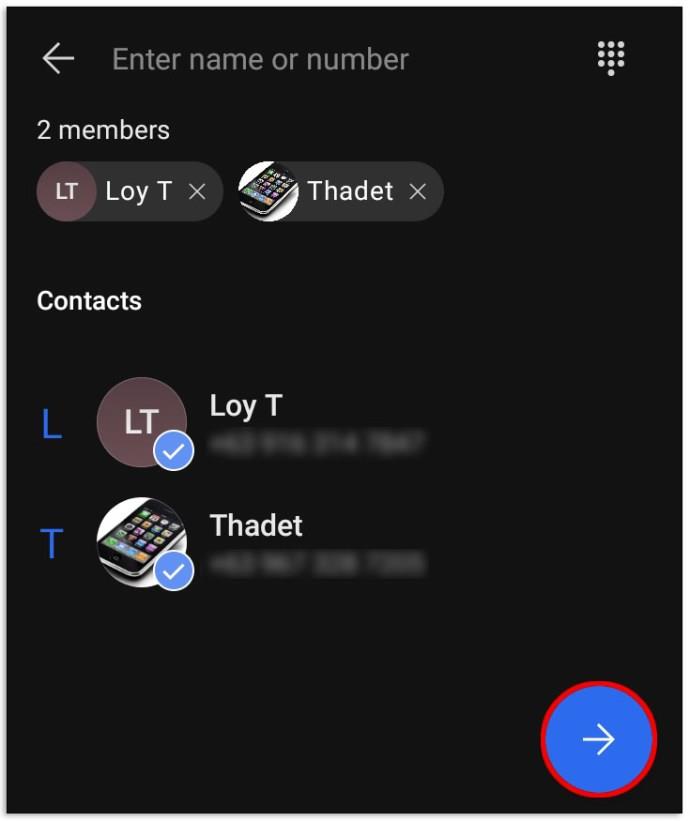
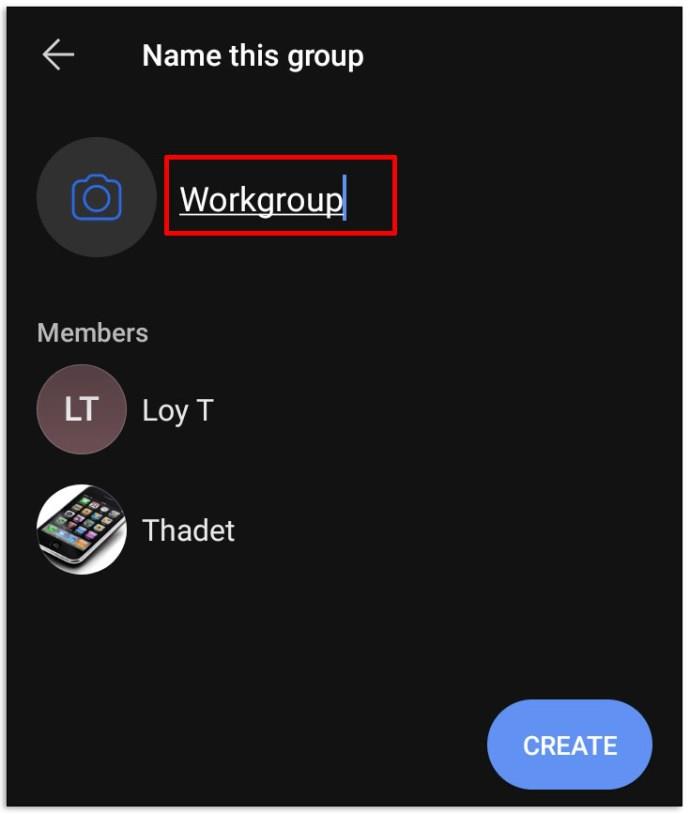
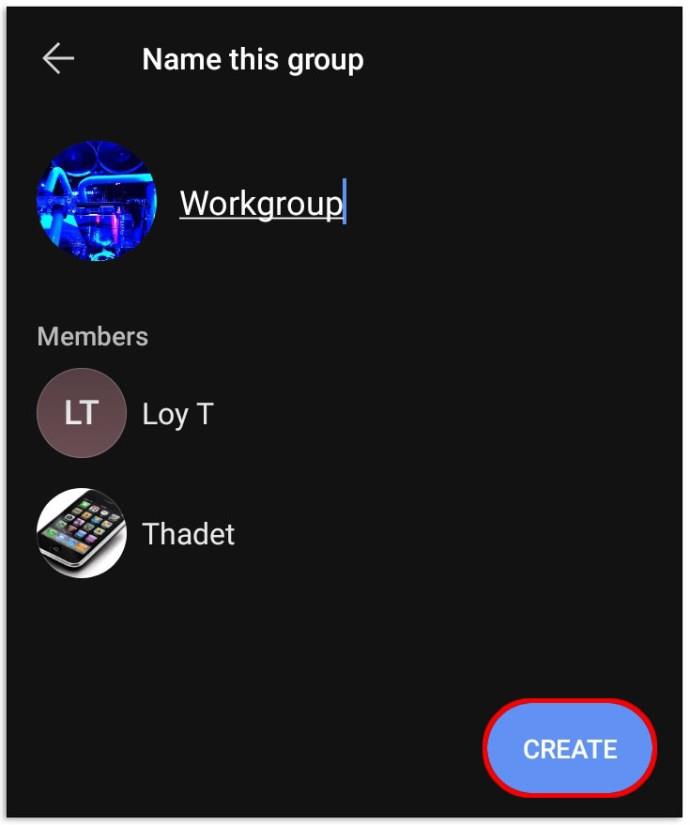
نصائح إضافية: بالنسبة إلى رسائل الوسائط المتعددة غير الآمنة ، أرسل رسالة أولاً لكي تظهر المجموعة في قائمة الدردشة للجميع. تظهر المجموعات الجديدة والقديمة في قائمة الدردشة تلقائيًا. لكن قد يحتاج أعضائها إلى قبول طلب الرسالة أو الدعوة أولاً قبل إرسال الرسالة.
لمستخدمي iOS
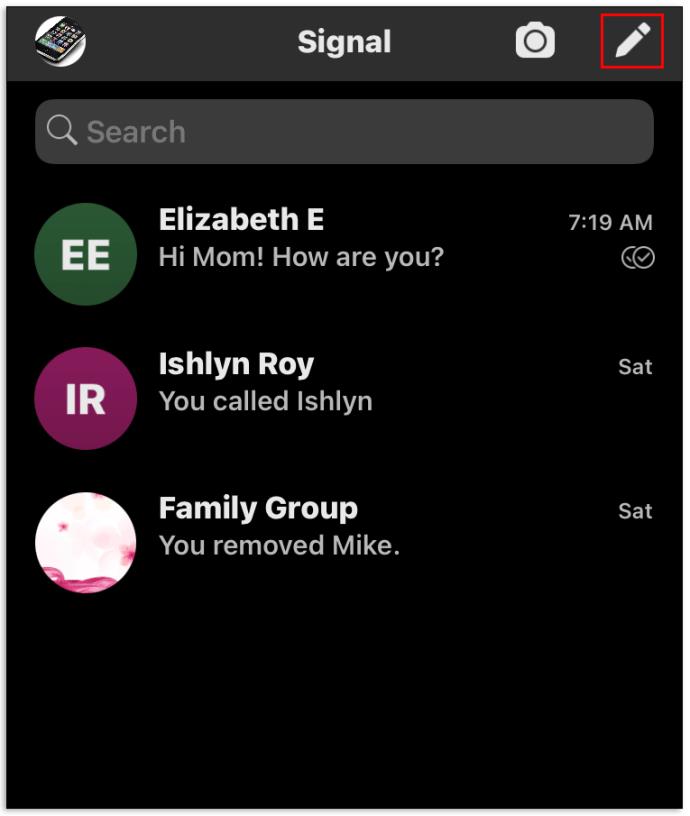
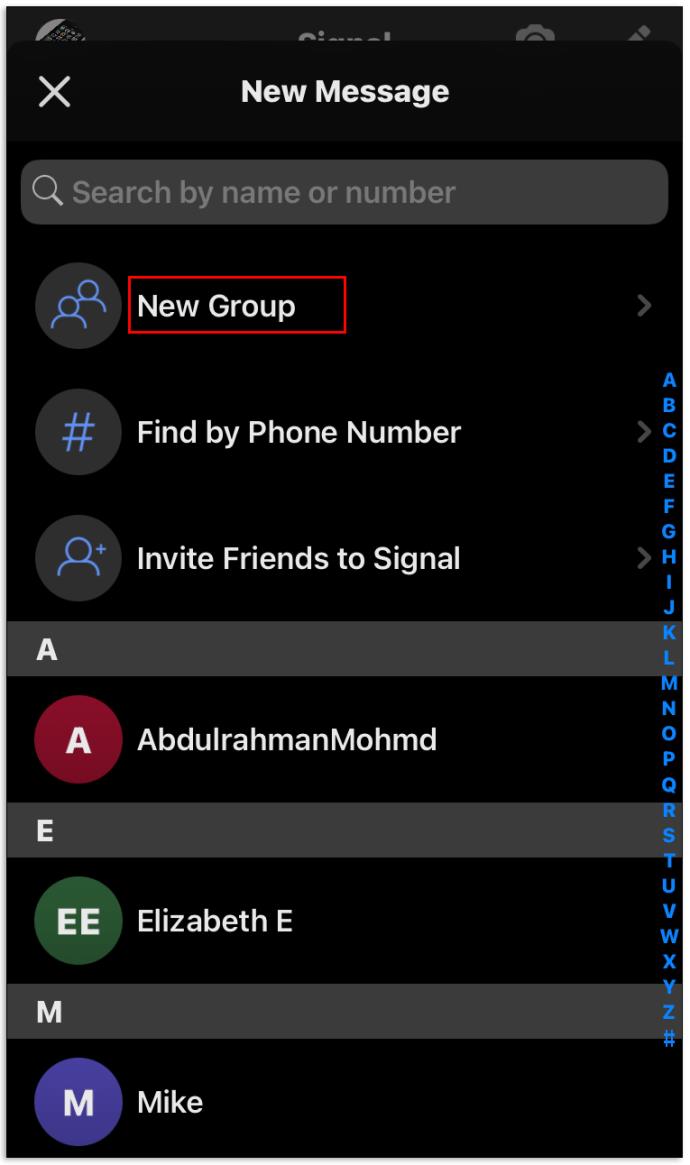
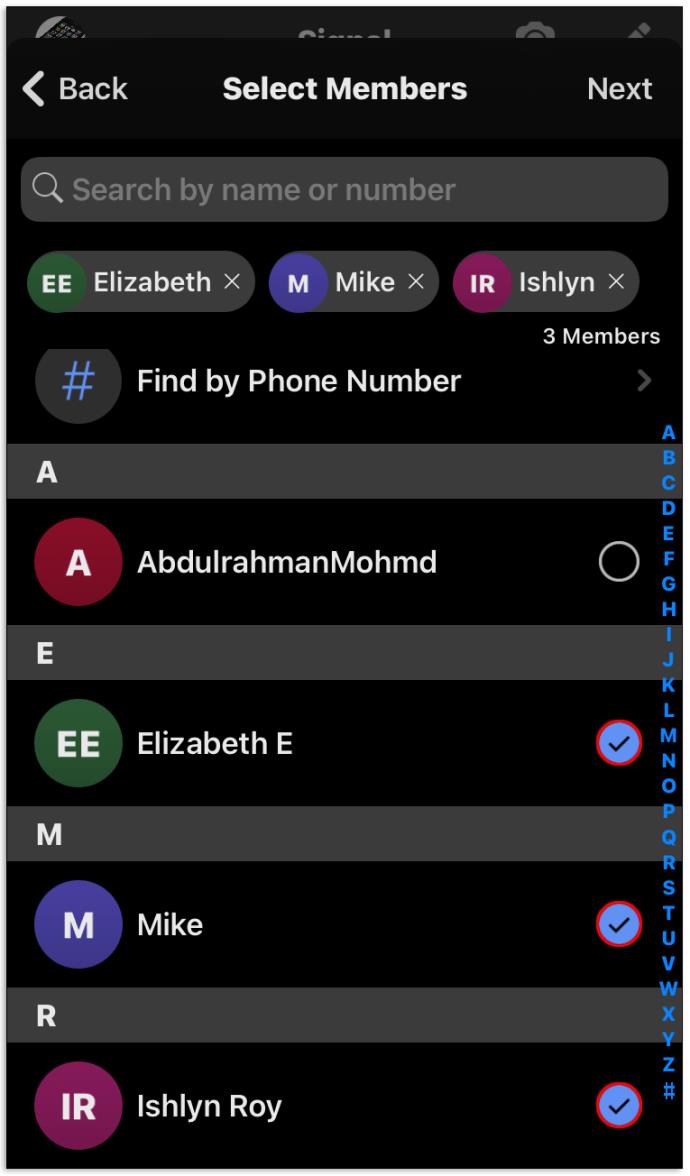
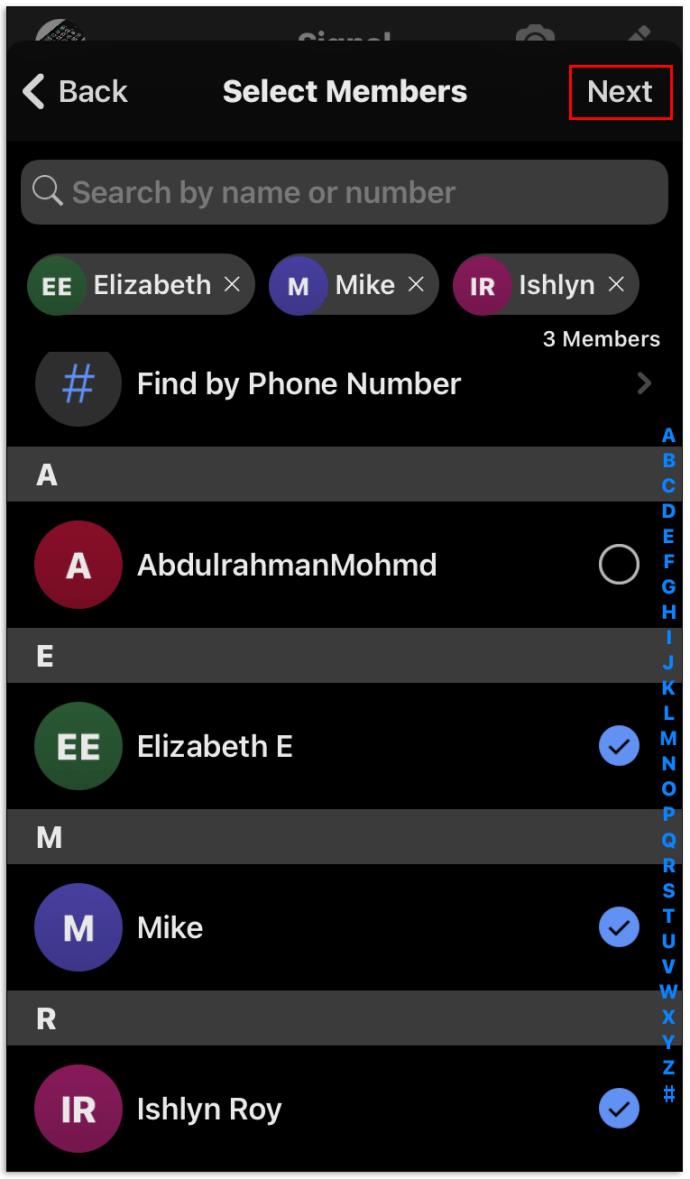
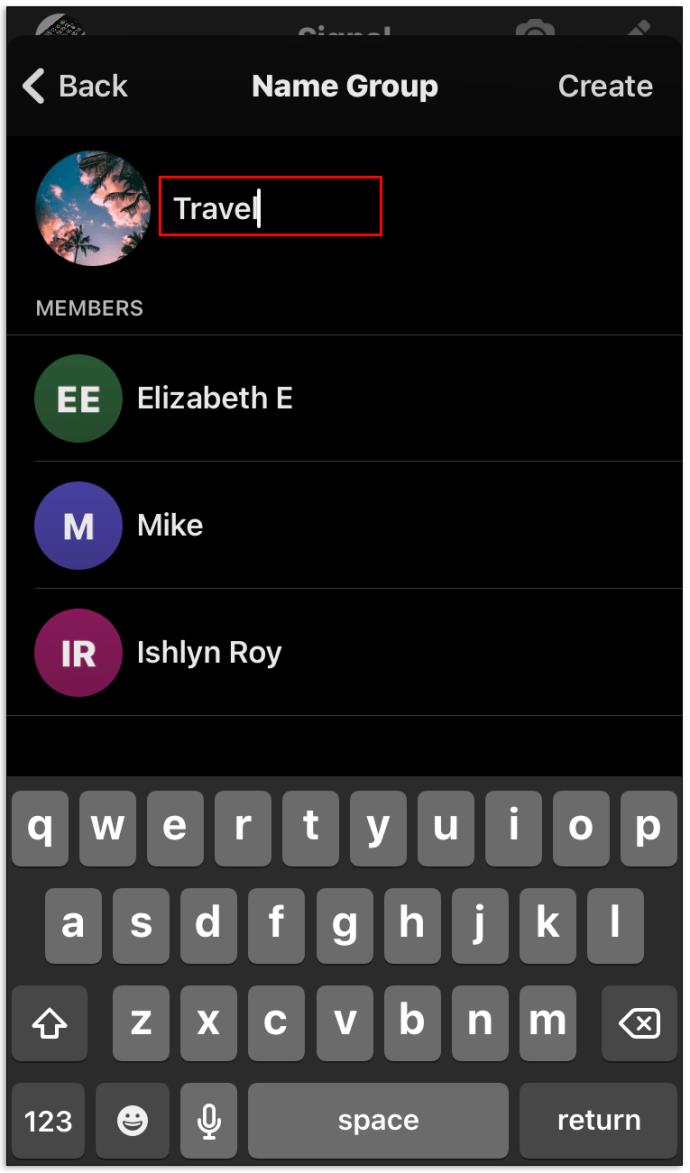
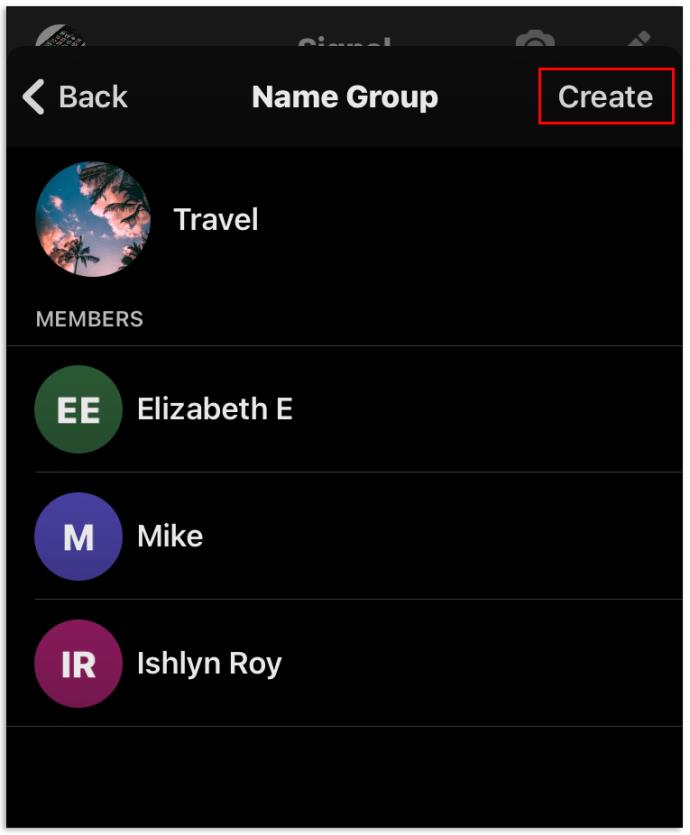
ستظهر المجموعة الآن في قائمة الدردشة الخاصة بك وأعضاء المجموعة الآخرين. ومع ذلك ، قد يحتاج بعض الأعضاء إلى قبول الدعوة أولاً قبل إرسال رسالة إلى المجموعة.
مستخدمو iOS لديهم خياران فقط للمجموعة ، المجموعة الجديدة والمجموعة القديمة.
على سطح المكتب
لسوء الحظ ، لا يدعم Signal إنشاء المجموعات وإدارتها على سطح المكتب حتى الآن. الإشارات (@) غير مدعومة أيضًا. ولكن لا يزال بإمكانك تلقي الرسائل وإرسالها من المجموعات الجديدة والقديمة.
أسئلة وأجوبة إضافية
هل يمكنك إنشاء مكالمة صوتية جماعية أو مكالمة فيديو في Signal؟
نعم بالتاكيد. يحافظ تطبيق Signal على خصوصية مكالماتك الصوتية أو المرئية الجماعية ، تمامًا مثل أي رسالة أخرى. قبل مكالمتك الأولى ، سيرسل لك تطبيق Signal نافذة منبثقة تطلب السماح للكاميرا والميكروفون بالوصول.
هناك بعض المتطلبات لمحادثتك الجماعية يجب أن تكون على دراية بها:
• يحتاج جميع المشاركين إلى تثبيت أحدث إصدار متوفر من Signal (Android> الإصدار 5.0.3 أو ما بعده ؛ iOS> الإصدار 5.0.0 وما بعده ؛ سطح المكتب> الإصدار 1.39.2 أو ما بعده).
• يجب أن يكون جميع المشاركين في نفس الدردشة.
• المكالمات الجماعية تقتصر على ثمانية مشاركين.
كيف أبدأ مكالمة صوتية أو مكالمة فيديو جماعية؟
• توجه إلى المجموعة التي تريد بدء مكالمة معها.
• اضغط على أيقونة مسجل الفيديو في أعلى يمين الشاشة.
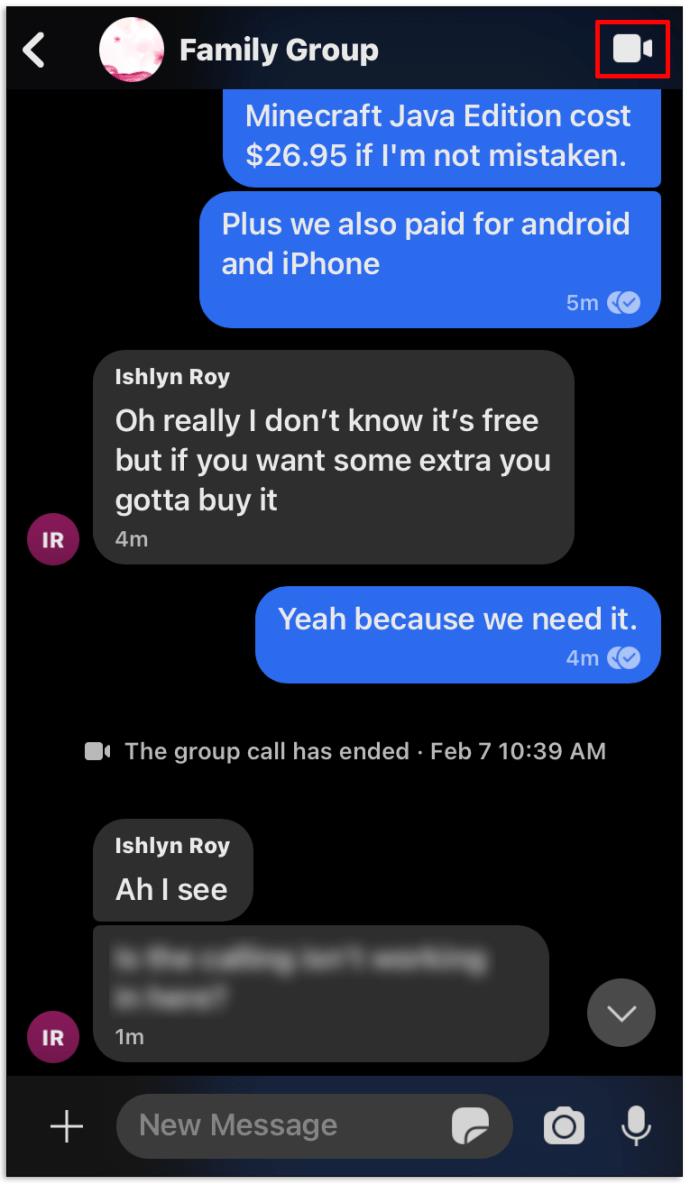
• اضغط على "بدء الاتصال" إذا كنت تبدأ المكالمة أو "الانضمام إلى المكالمة" إذا كنت مدعوًا إلى واحدة.
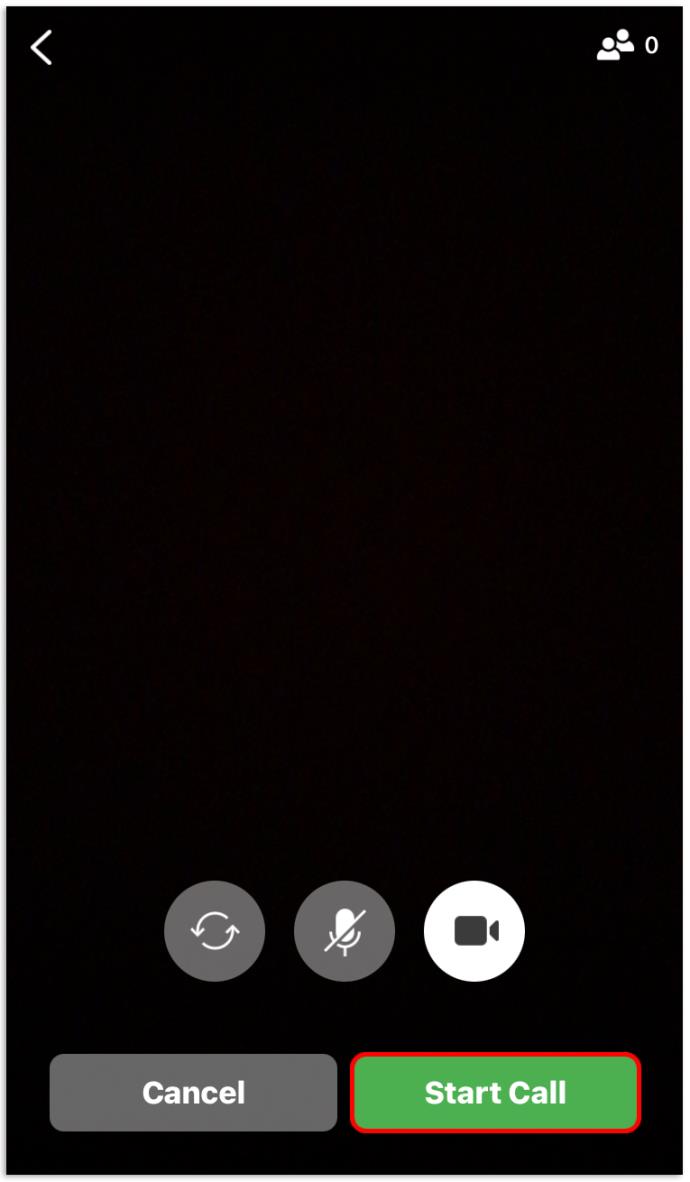
• تعطيل الفيديو لمكالمة صوتية فقط.
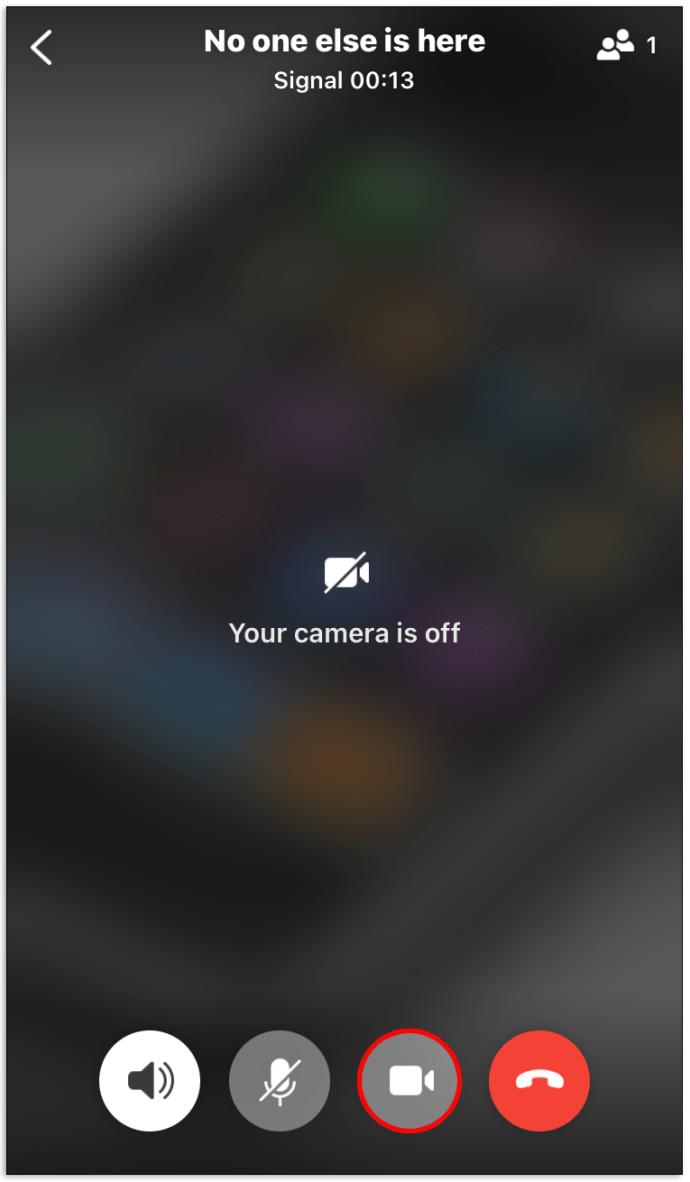
سيتلقى أعضاء المجموعة الآخرون الآن إشعارًا. سيكون هناك أيضًا تنبيه في سجل الدردشة الجماعية الخاصة بك.
هل يمكنني تبديل تخطيطات المجموعة؟
نعم ، إذا كان هناك ثلاثة مشاركين على الأقل. فقط اسحب لأعلى ولأسفل إذا كنت تريد تبديل التخطيطات. يمكنك إما تعيين عرض الشبكة أو العرض الذي سيركز على الشخص المتحدث في تلك اللحظة.
كيف يمكنني إنشاء مجموعة جديدة؟ يمكنني رؤية لافتة Legacy Group فقط
لإنشاء مجموعة جديدة ، يجب أن يكون لديك أحدث إصدار من تطبيق Signal مثبتًا على جهازك. إذا كنت لا ترى خيار "مجموعة جديدة" عند إنشاء مجموعة ، فتوجه إلى متجر التطبيقات للتحقق من وجود تحديثات. يجب أيضًا تحديث جميع أجهزتك المرتبطة.
نصيحة إضافية: إذا كنت قد استخدمت Signal على هاتف آخر من قبل ولا يزال مرتبطًا ، فتأكد من إلغاء ربطه.
كيف يمكنني إضافة شخص إلى مجموعة جديدة؟ يظهر فقط مجموعة قديمة
إذا لم تتمكن من إضافة جهة الاتصال الخاصة بك إلى مجموعة جديدة ، فمن المرجح أن ذلك يرجع إلى أنهم لا يستخدمون أحدث إصدار من Signal. دع جهة الاتصال الخاصة بك تعرف عن هذه المشكلة. يجب عليهم تحديث Signal عبر جميع الأجهزة المرتبطة حتى تتمكن من إضافتها إلى المجموعة الصحيحة.
لماذا لا تسمح لي Signal بقبول دعوة جماعية؟
إذا لم تتمكن من قبول دعوة جماعية ، فأغلق التطبيق وحاول مرة أخرى. إذا كنت لا تزال غير قادر على قبوله ، فربما يرجع ذلك إلى أن إصدار Signal الحالي لا يدعم مكالمات المجموعة. يجب عليك تحديث التطبيق الخاص بك إلى أحدث إصدار.
لماذا لا يمكنني تحرير اسم مجموعة أو صورة أو أعضاء؟
إذا كنت في مجموعة رسائل وسائط متعددة غير آمنة ، فاعلم أن هذه الخيارات غير متاحة.
يمكنك فقط إدارة أسماء المجموعة والصور والأعضاء للمجموعة الجديدة إذا كانت لديك علامة مسؤول بجوار اسمك. يمكنك دائمًا البحث عن مسؤول المجموعة في قائمة الأعضاء واطلب منهم تعيينك كمسؤول. أو ببساطة اطلب التعديل عن طريق مراسلة المسؤول.
تصفح مجموعات الإشارات
الآن يجب أن تكون قادرًا على إنشاء مجموعات جديدة وبدء مكالمات الفيديو أو الصوت دون أي عوائق. تعد مجموعات الإشارات مكانًا ممتازًا للمناقشات الجماعية. جميع الرسائل التي ترسلها في New أو Legacy Group مؤمنة وبعيدًا عن أعين الجهات الخارجية. هذا هو سبب توجه المزيد والمزيد من الأشخاص إلى Signal.
هل أنت عضو في أي مجموعة إشارات؟ هل تم تحديث Legacy Group تلقائيًا إلى مجموعة جديدة؟ واسمحوا لنا أن نعرف في قسم التعليقات أدناه.
ليس بالضرورة أن يبدو هاتف سامسونج جالاكسي الفاخر مطابقًا تمامًا لأي هاتف آخر في السوق. مع بعض التعديلات البسيطة، يمكنك جعله أكثر خصوصية وأناقة وتميزًا.
بعد أن سئموا من نظام التشغيل iOS، تحولوا أخيرًا إلى هواتف Samsung، وليس لديهم أي ندم على هذا القرار.
تتيح لك واجهة ويب حساب Apple في متصفحك عرض معلوماتك الشخصية، وتغيير الإعدادات، وإدارة الاشتراكات، والمزيد. ولكن في بعض الأحيان، قد لا تتمكن من تسجيل الدخول لأسباب متعددة.
سيساعدك تغيير DNS على iPhone أو تغيير DNS على Android في الحفاظ على اتصال مستقر وزيادة سرعة اتصال الشبكة والوصول إلى المواقع المحظورة.
عندما تصبح ميزة "العثور على موقعي" غير دقيقة أو غير موثوقة، قم بتطبيق بعض التعديلات لجعلها أكثر دقة عندما تكون هناك حاجة إليها بشدة.
لم يتوقع الكثير من الناس أبدًا أن تصبح الكاميرا الأضعف في هواتفهم سلاحًا سريًا للتصوير الإبداعي.
الاتصال قريب المدى هو تقنية لاسلكية تسمح للأجهزة بتبادل البيانات عندما تكون قريبة من بعضها البعض، عادة في غضون بضعة سنتيمترات.
قدمت Apple ميزة "الطاقة التكيفية"، التي تعمل جنبًا إلى جنب مع وضع الطاقة المنخفضة. كلاهما يُطيل عمر بطارية iPhone، لكنهما يعملان بطرق مختلفة تمامًا.
مع تطبيقات النقر التلقائي، لن تحتاج إلى القيام بالكثير عند لعب الألعاب أو استخدام التطبيقات أو المهام المتاحة على الجهاز.
اعتمادًا على احتياجاتك، من المرجح أن تحصل على مجموعة من الميزات الحصرية الخاصة بـ Pixel تعمل على جهاز Android الحالي لديك.
لا يتضمن الإصلاح بالضرورة حذف صورك أو تطبيقاتك المفضلة؛ حيث يتضمن One UI بعض الخيارات التي تسهل استعادة المساحة.
يتعامل معظمنا مع منفذ شحن هواتفنا الذكية كما لو أن وظيفته الوحيدة هي الحفاظ على شحن البطارية. لكن هذا المنفذ الصغير أقوى بكثير مما يُفترض به.
إذا كنت قد سئمت من النصائح العامة التي لا تنجح أبدًا، فإليك بعض النصائح التي غيّرت بهدوء طريقة التقاط الصور.
إذا كنت تبحث عن هاتف ذكي جديد، فأول ما ستقع عليه عيناك بطبيعة الحال هو ورقة المواصفات. فهي مليئة بمعلومات عن الأداء، وعمر البطارية، وجودة الشاشة.
عند تثبيت تطبيق على جهاز iPhone من مصدر آخر، ستحتاج إلى تأكيد موثوقية التطبيق يدويًا. بعد ذلك، سيتم تثبيت التطبيق على جهاز iPhone الخاص بك للاستخدام.












